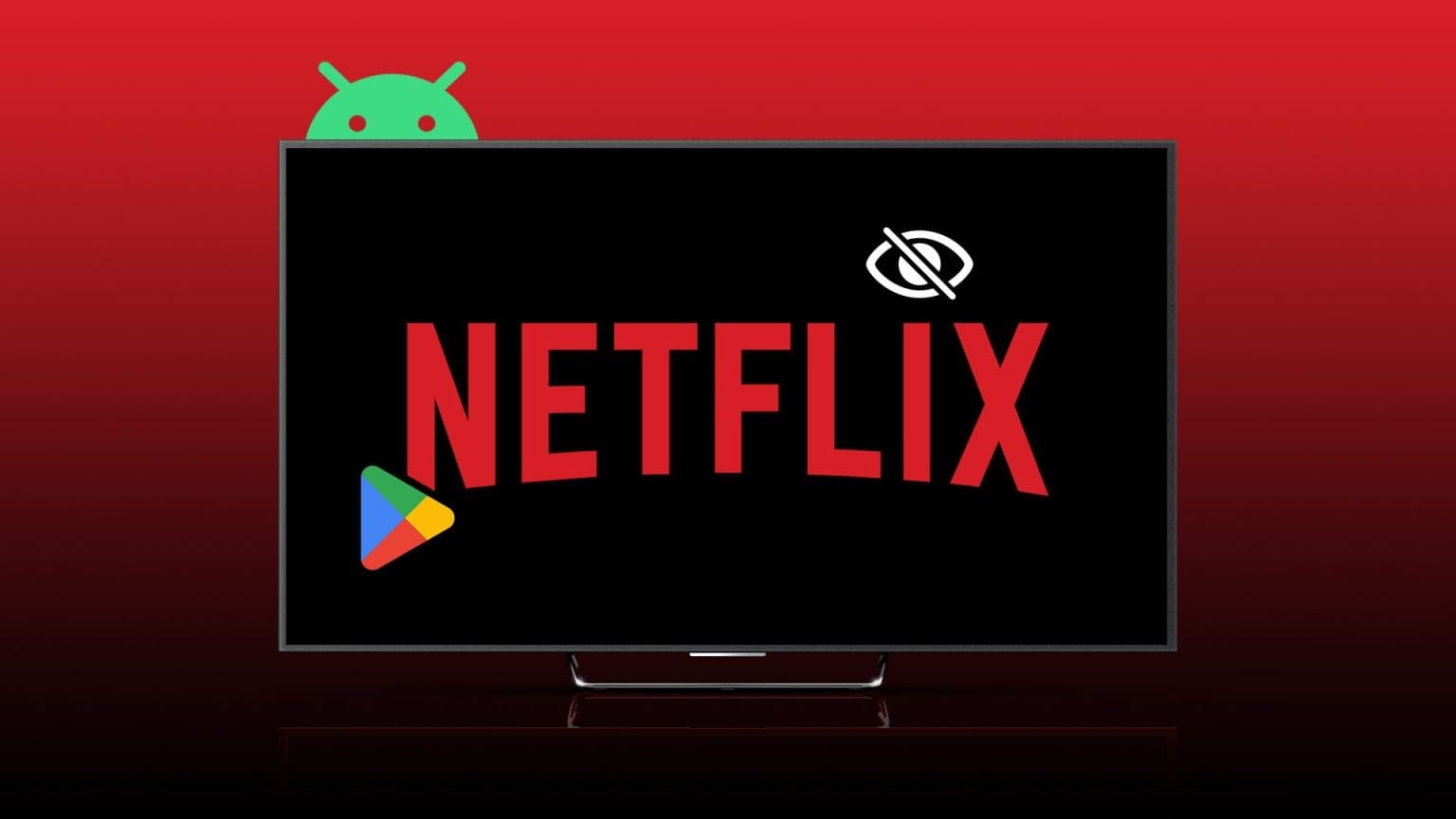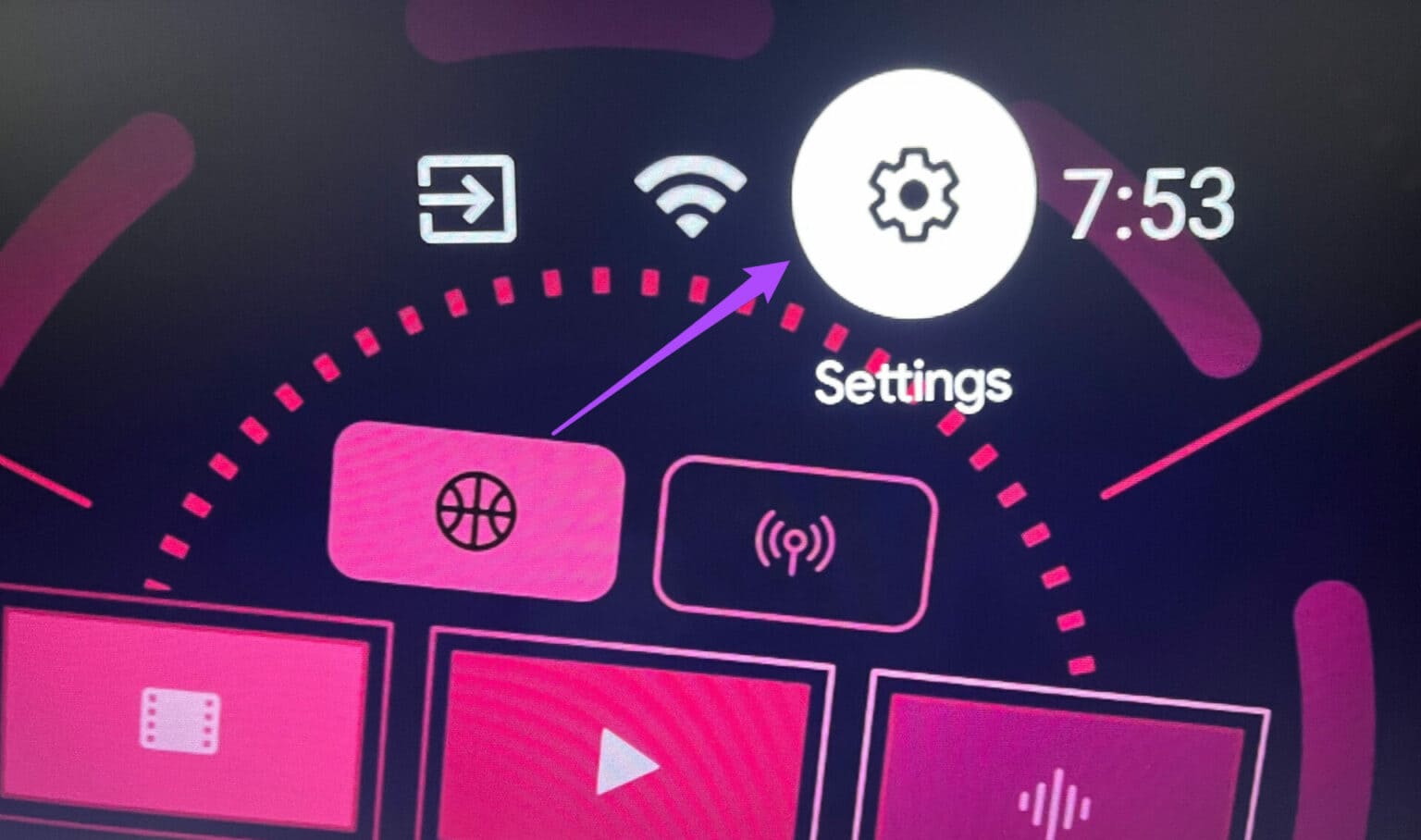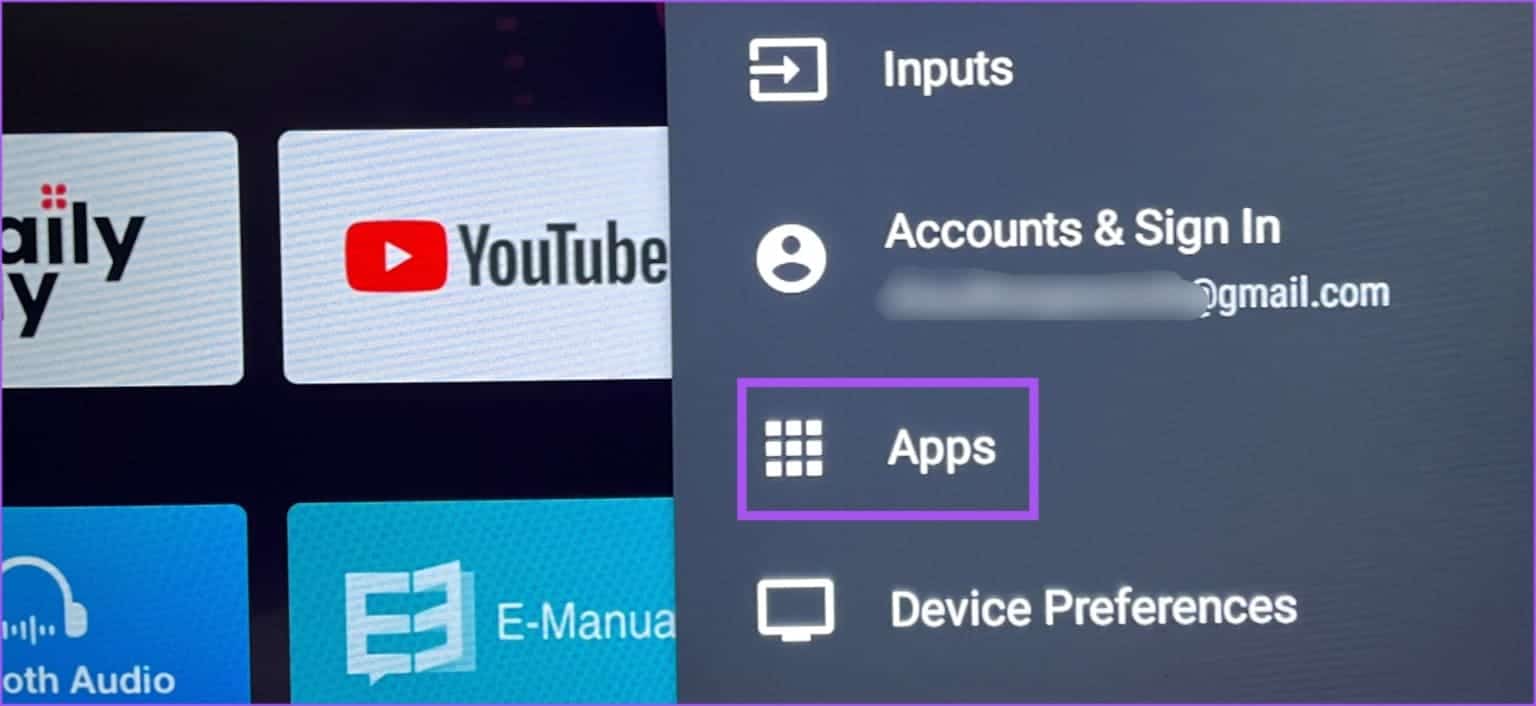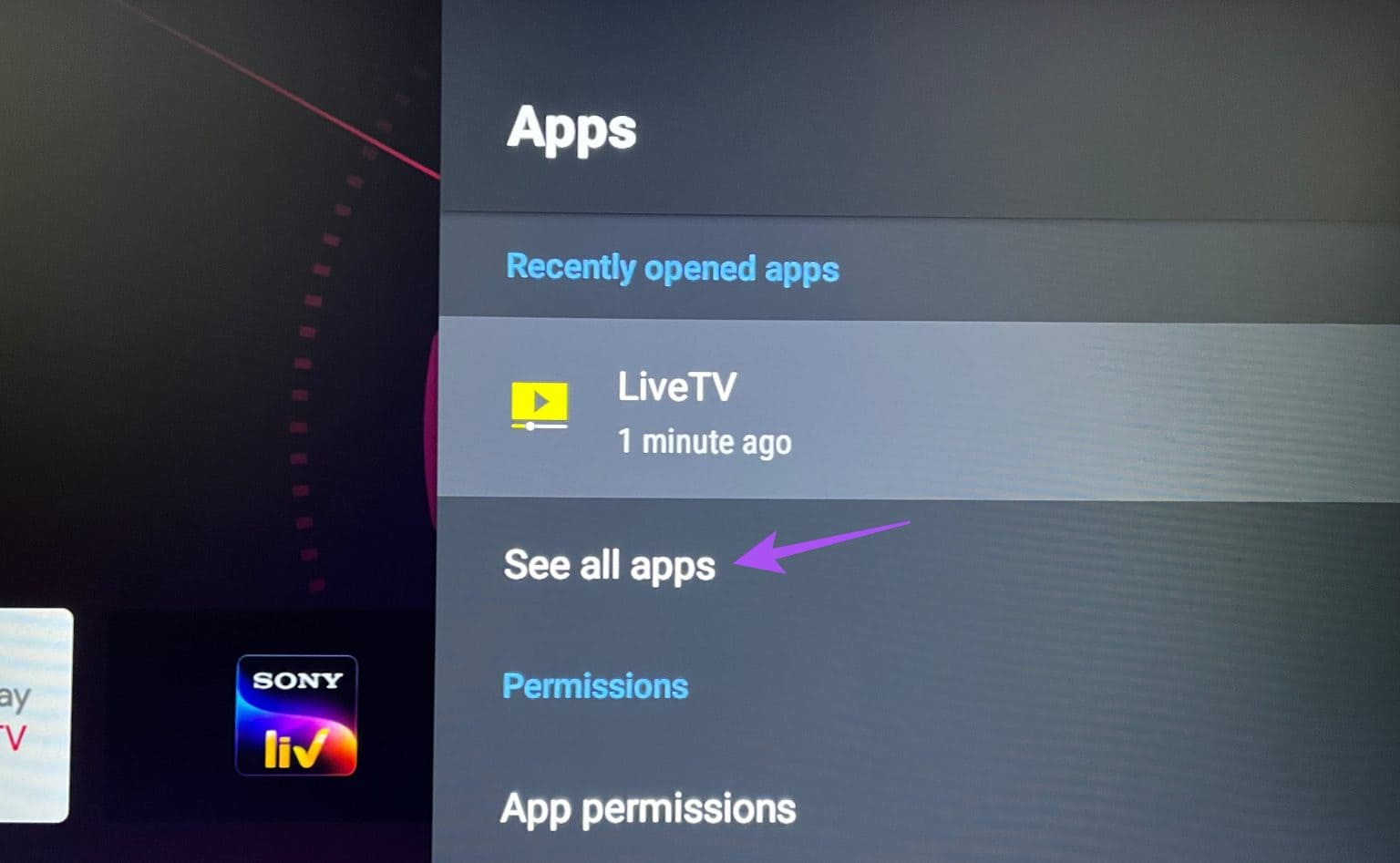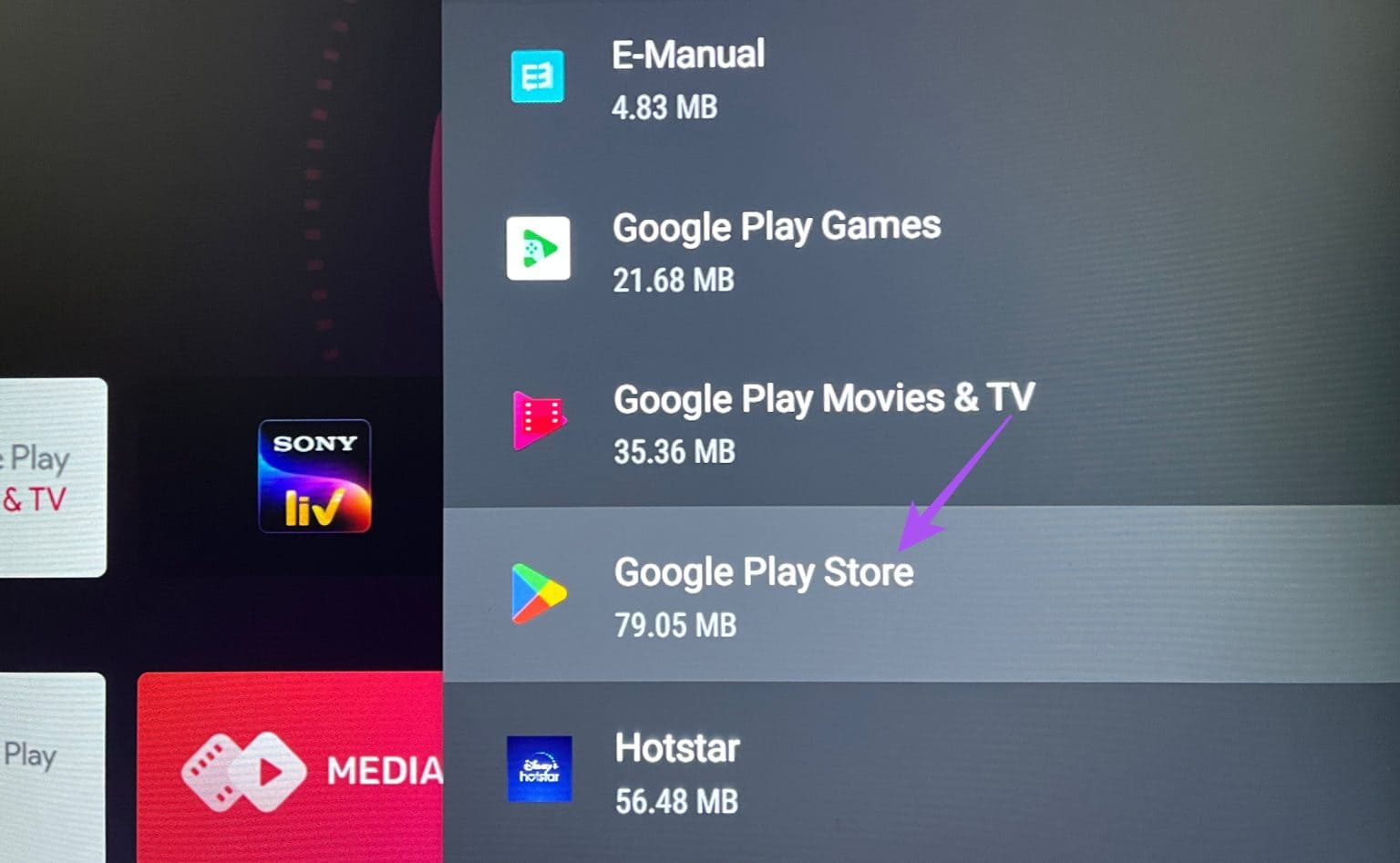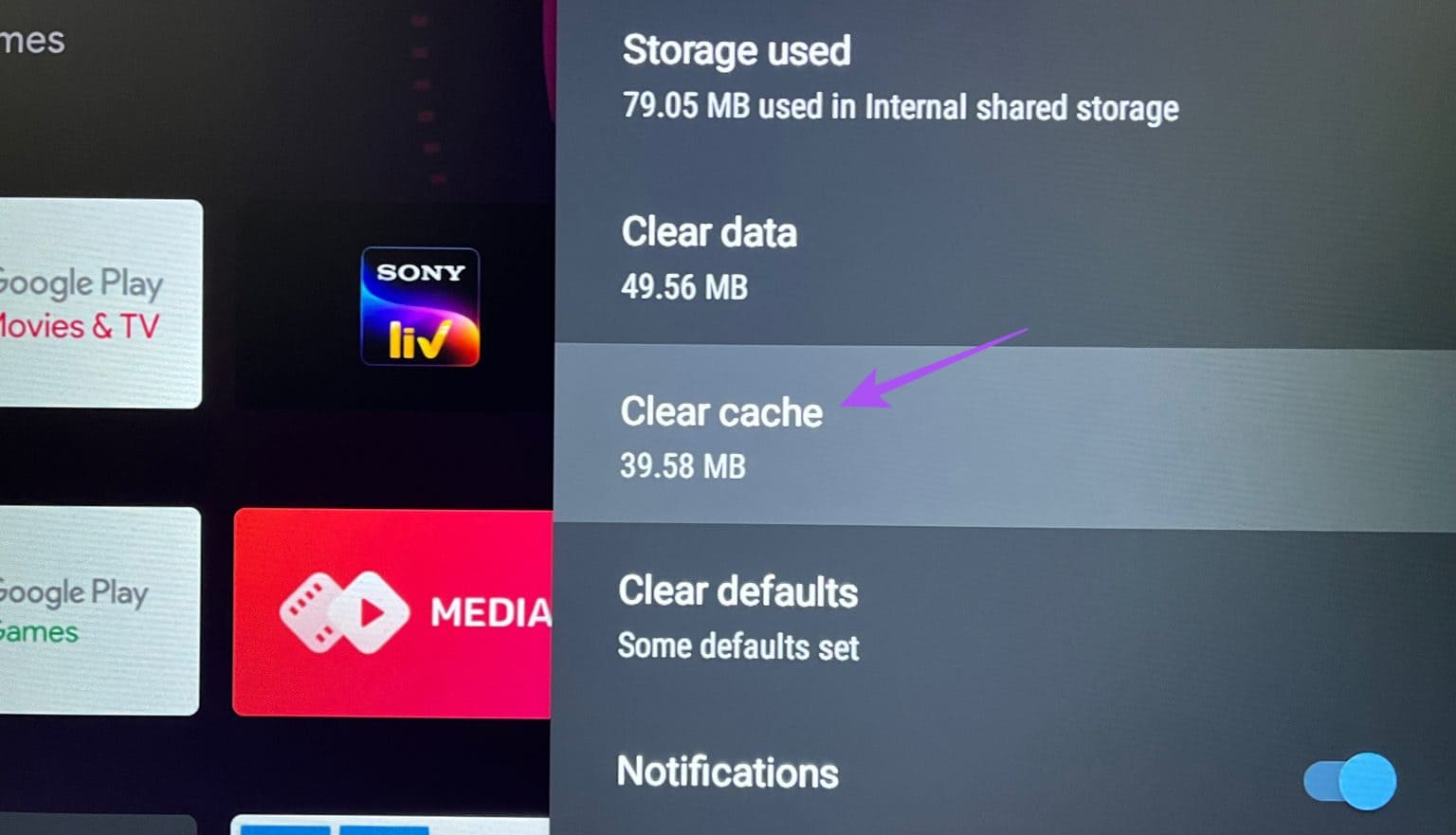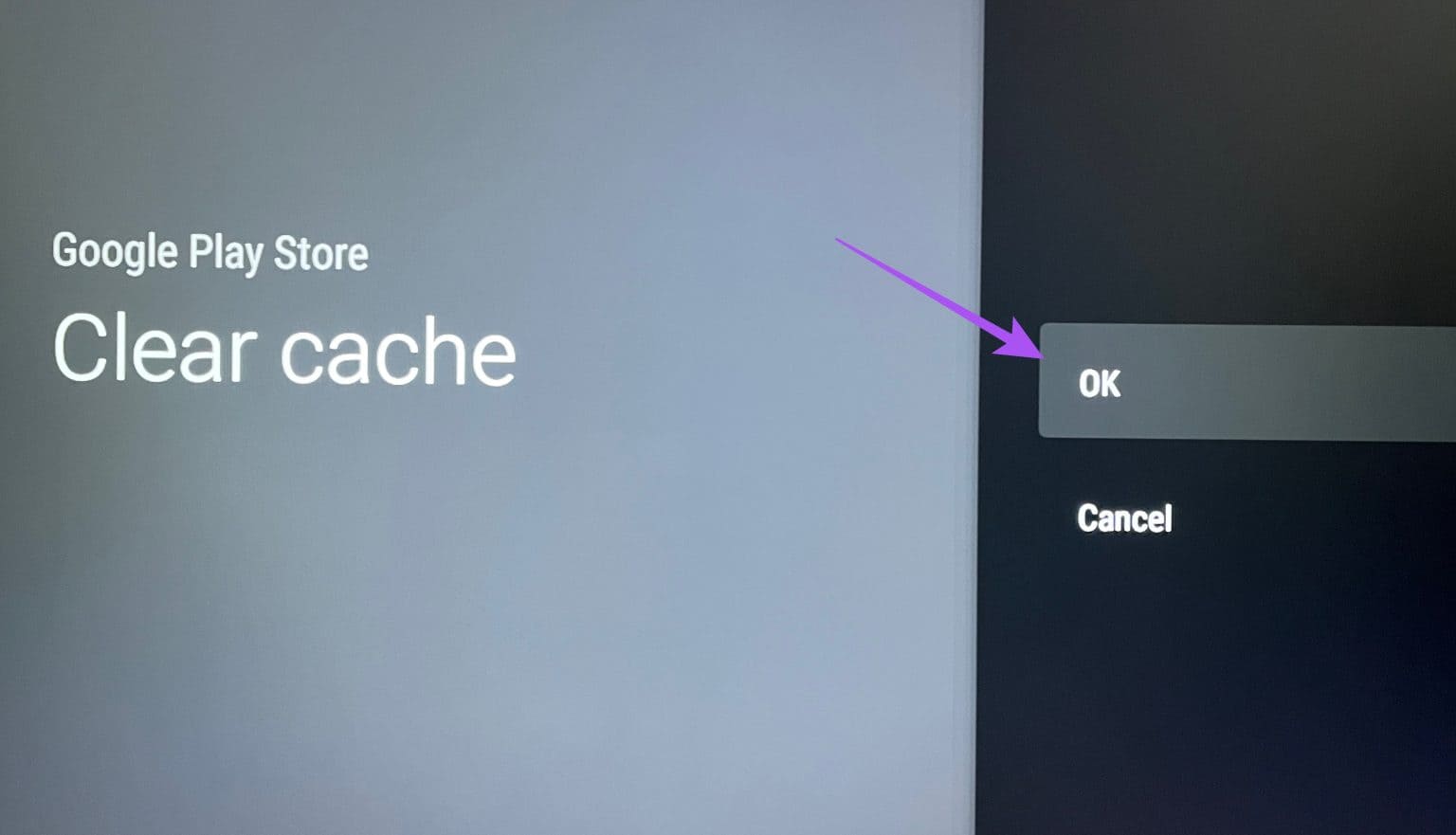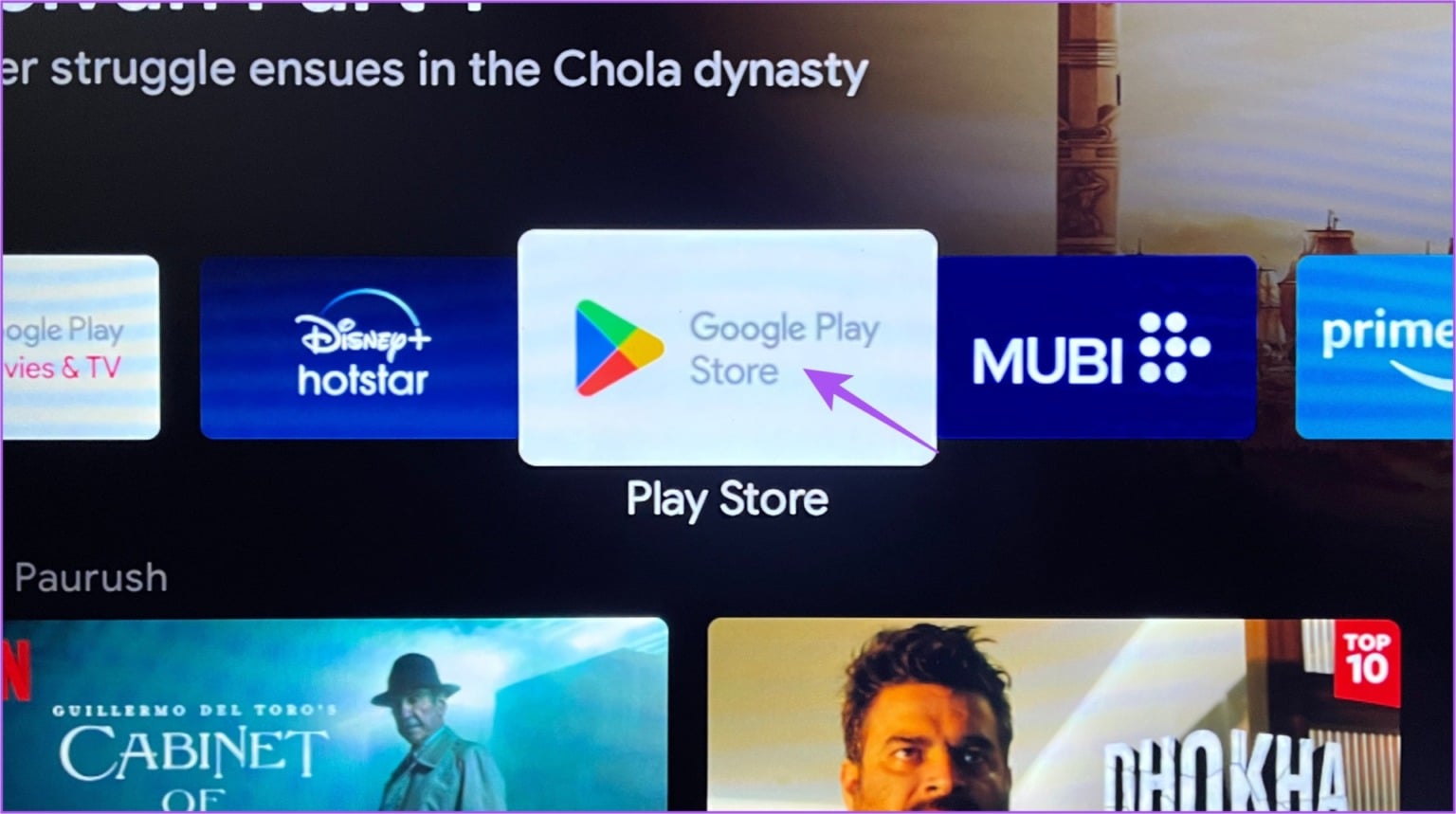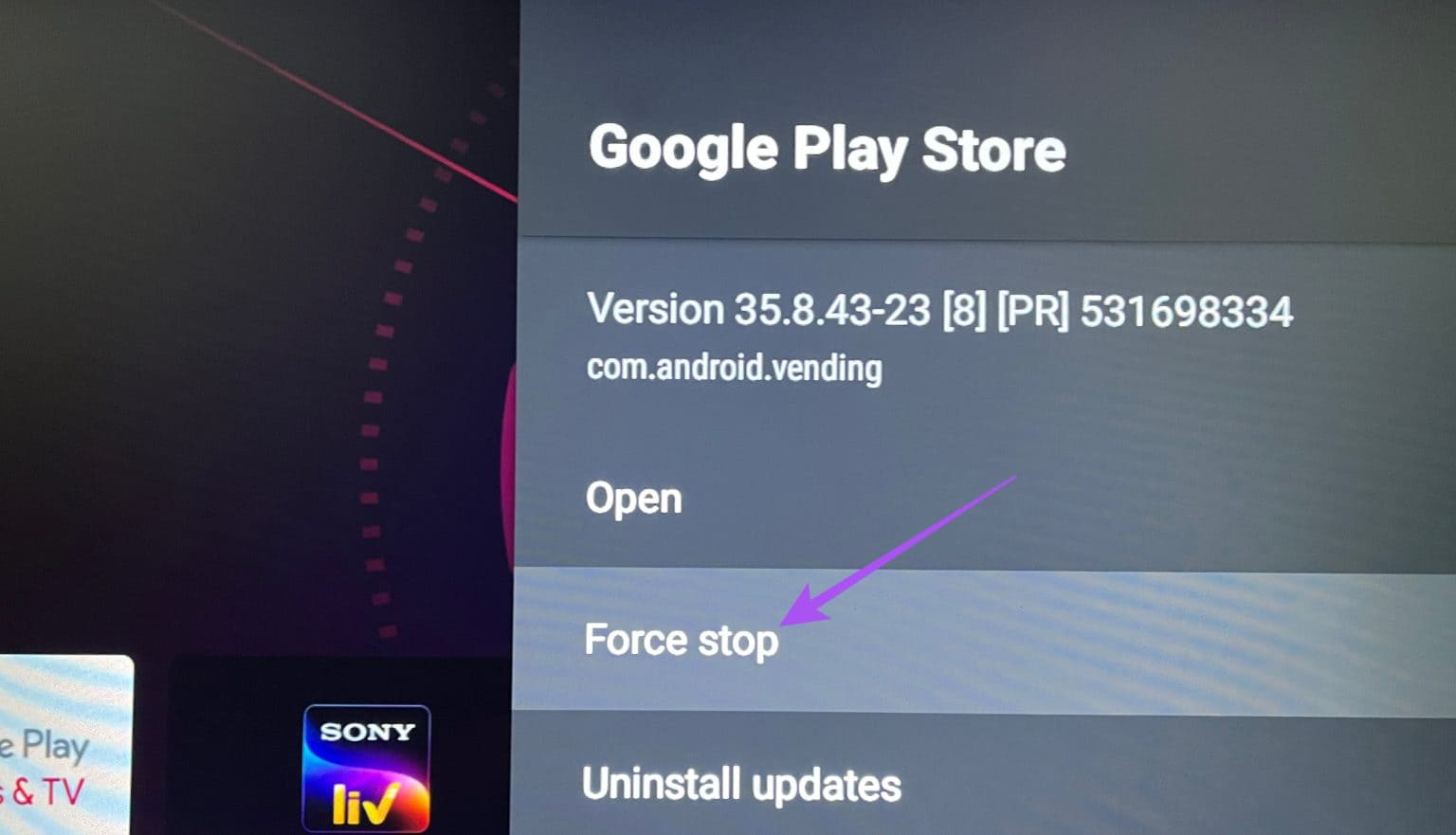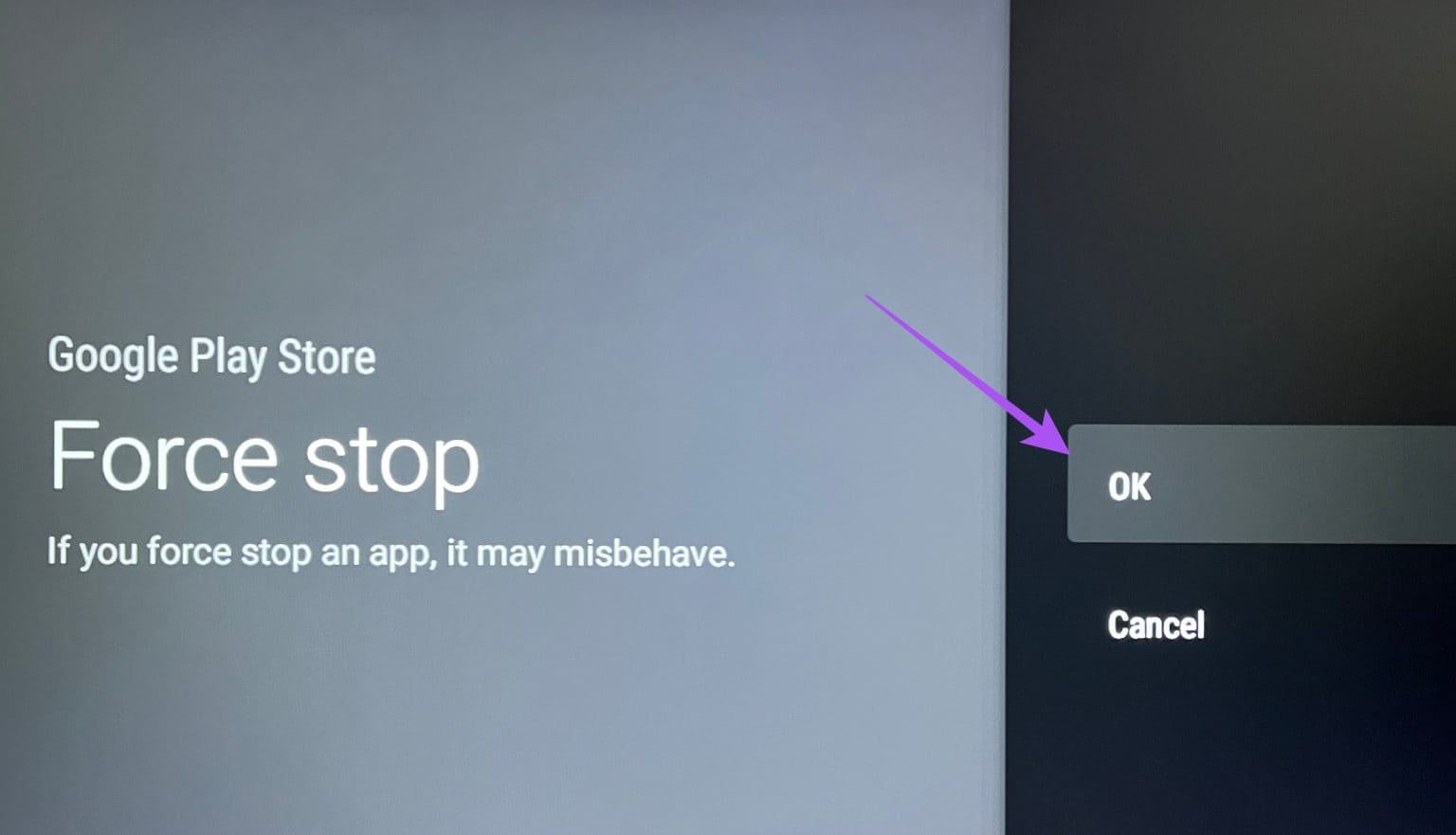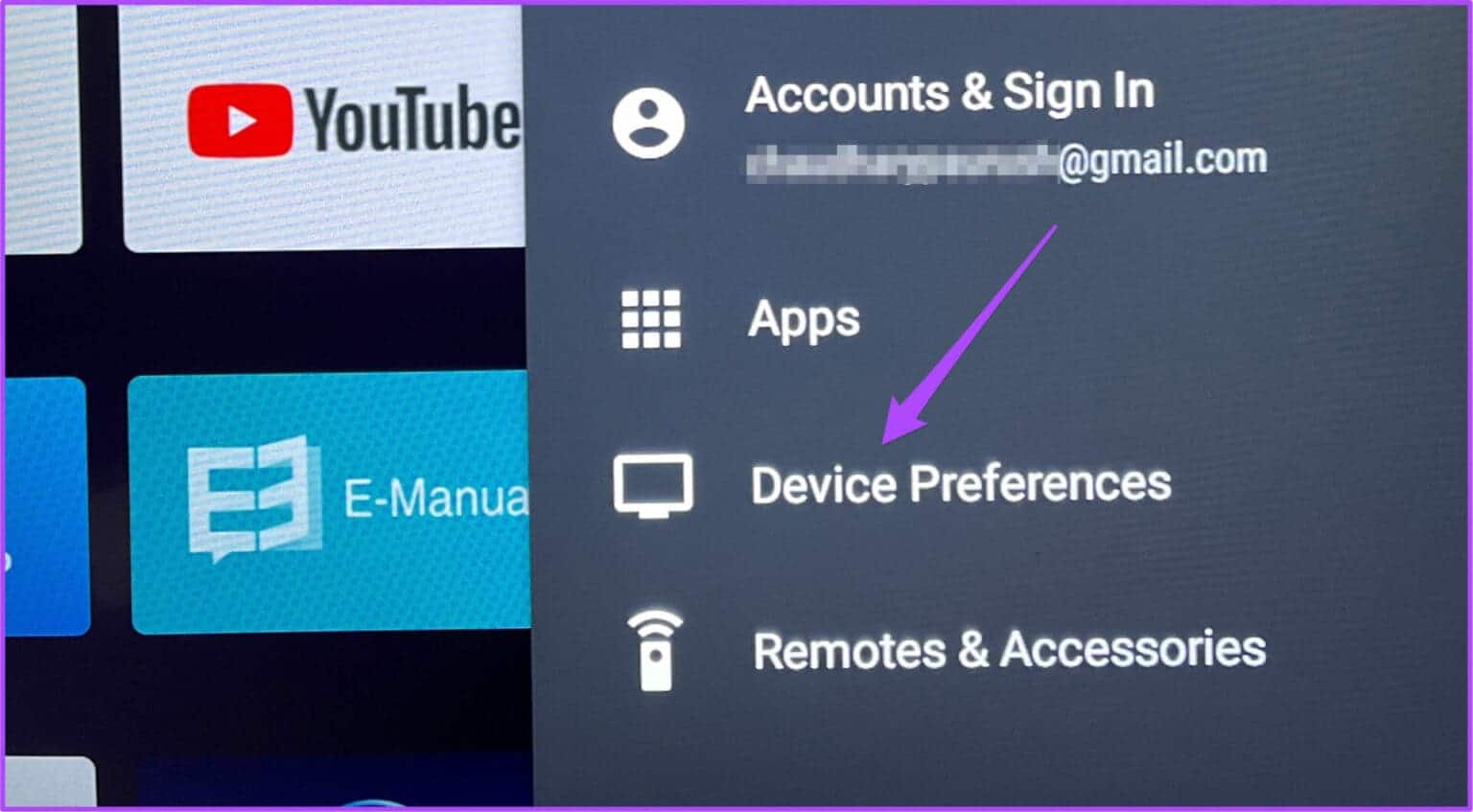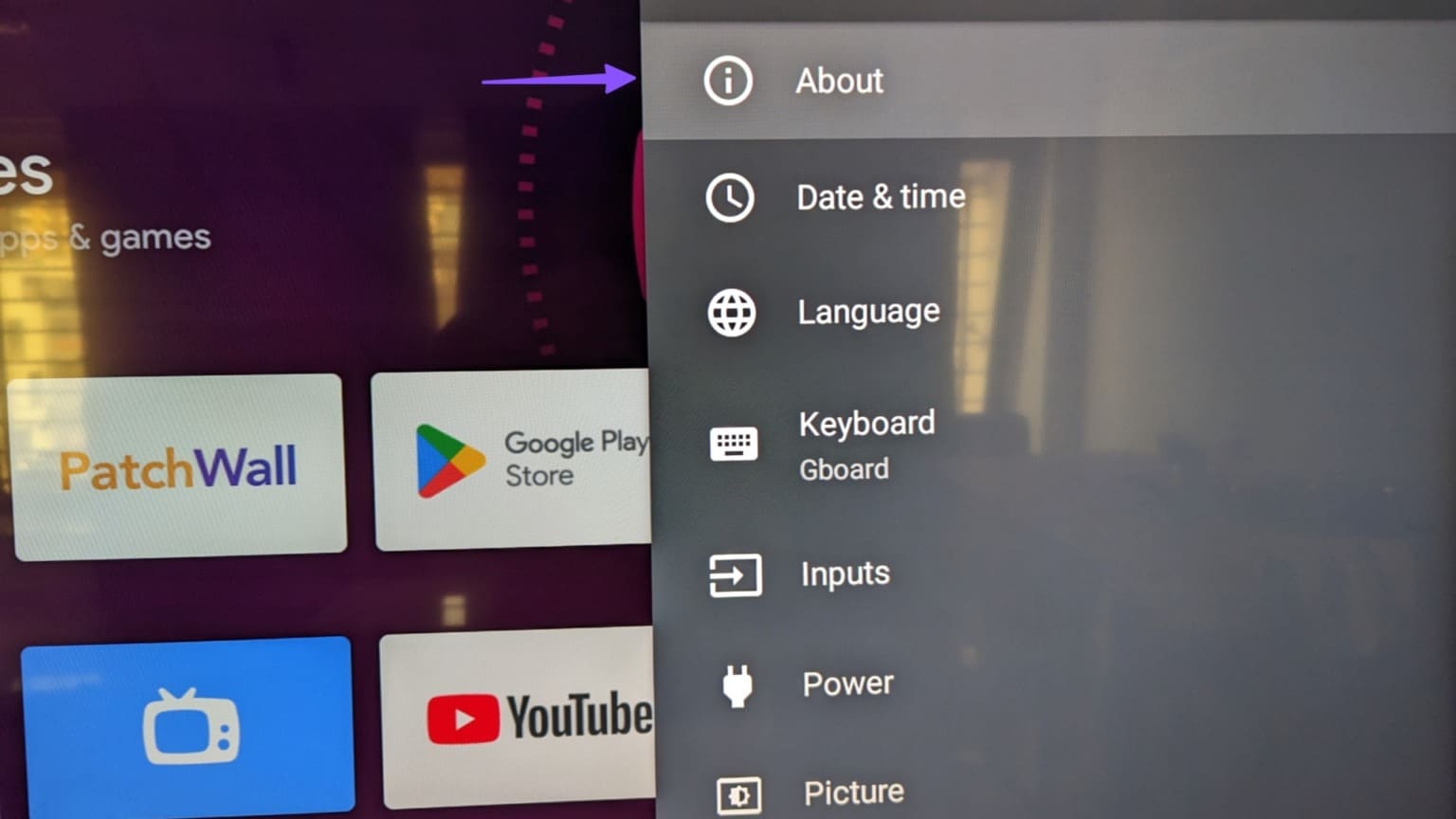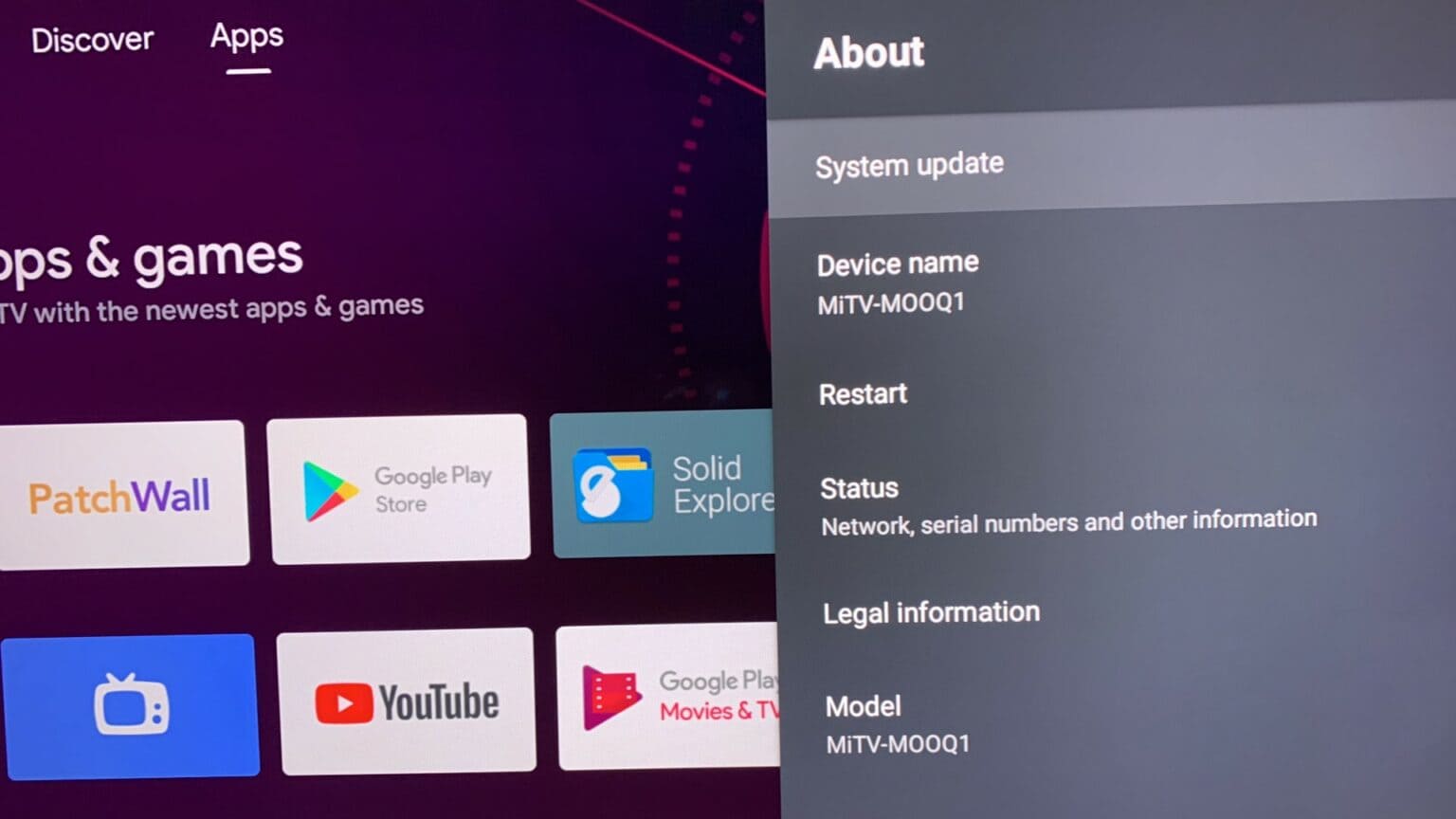Die 5 wichtigsten Lösungen dafür, dass die Netflix-App nicht im Play Store auf Android TV angezeigt wird
Auf vielen Android-TV-Geräten ist mittlerweile die Netflix-App vorinstalliert. Sie können es jedoch jederzeit über den Play Store auf Ihrem Android TV herunterladen. Wenn Sie dies nicht tun, können Sie zum Ansehen von 4K-Inhalten auf Android TV wechseln Netflix wird in 4K auf Ihrem Windows 11-PC abgespielt.
Einige Nutzer beschweren sich jedoch darüber, dass die Netflix-App nicht mehr im Play Store auf Android TV angezeigt wird. Dadurch wird das Herunterladen der App eingeschränkt, wenn diese nicht auf ihrem Android TV vorinstalliert ist. Wenn auch Sie mit dem gleichen Problem konfrontiert sind, finden Sie in diesem Beitrag Lösungen zur Behebung des Problems, wenn die Netflix-App nicht im Play Store auf Ihrem Android TV angezeigt wird.
1. Leeren Sie den Cache des Google Play Store
Der Cache des Google Play Store speichert alle Ihre Informationen und Einstellungen auf Android TV. Wenn Sie Netflix im Play Store auf Ihrem Android TV nicht finden können, können Sie versuchen, den Play Store-Cache zu leeren. Dadurch werden alle Play Store-Daten von Ihrem Android TV entfernt und Sie müssen sich erneut bei Ihrem Google-Konto anmelden.
Schritt 1: Öffnen die Einstellungen على Android TV Ihre.
Schritt 2: Scrollen Sie nach unten und wählen Sie Anwendungen.
Weiter zu Schritt 3: Wählen Sie Anzeigen Alle Anwendungen.
Schritt 4: Scrollen Sie nach unten und wählen Sie Google Play Store.
Schritt 5: Lokalisieren Cache leeren.
Weiter zu Schritt 6: Klicke auf OK Zur Bestätigung.
Schritt 7: nah dran die Einstellungen Und öffnen Sie den Play Store, um zu prüfen, ob das Problem behoben ist.
2. Überprüfen Sie, ob Ihr Android TV NETFLIX unterstützt
Wenn Sie ein älteres Android TV-Modell verwenden, wird Netflix auf Ihrem Android TV möglicherweise nicht unterstützt. Sie können die Produktsupportseite des Herstellers für Android-TVs besuchen und nachsehen. Sie können auf ein besseres Android TV-Erlebnis upgraden, indem Sie in Chromecast mit Google TV investieren. Es bietet ein sauberes Standard-Android-Erlebnis und unterstützt auch Netflix.
3. Erzwingen Sie das Beenden und starten Sie den Play Store neu
Wenn die Netflix-App im Play Store auf Android TV nicht verfügbar ist, können Sie versuchen, das Beenden zu erzwingen und den Play Store neu zu starten. Dies ermöglicht einen Neuanfang, insbesondere wenn es bereits seit einiger Zeit im Hintergrund läuft. Diese einfache und effektive Lösung funktioniert, wenn eine App auf Ihrem Android TV abstürzt.
Schritt 1: Öffnen die Einstellungen auf Ihrem Android-TV.
Schritt 2: Scrollen Sie nach unten und wählen Sie Anwendungen.
Weiter zu Schritt 3: Lokalisieren Alle Anwendungen anzeigen.
Schritt 4: Scrollen Sie nach unten und öffnen Sie Google Play Store.
Schritt 5: Scrollen Sie nach unten und wählen Sie Beendigung erzwingen.
Weiter zu Schritt 6: Lokalisieren OK Zur Bestätigung.
Schritt 7: nah dran die Einstellungen Öffnen Sie den Play Store erneut, um zu überprüfen, ob das Problem behoben ist.
4. Setzen Sie Android TV zurück
Wie bei Ihren anderen Geräten können Sie Ihr Android TV zurücksetzen, wenn Probleme mit der Software oder App auftreten. Die einzige Einschränkung besteht darin, dass Sie sich erneut bei Ihrem Google-Konto anmelden und alle Apps neu installieren müssen. Dies ist jedoch eine effektive Lösung, wenn die Netflix-App aus dem Play Store auf Ihrem Android TV verschwunden ist. Sie können unseren Beitrag lesen, um es herauszufinden So setzen Sie Android TV zurück Ihre. Schließen Sie als Nächstes die Einrichtung Ihres Android TV ab und prüfen Sie, ob Sie Netflix aus dem Play Store herunterladen können.
5. Aktualisieren Sie das Android TV-Betriebssystem
Dies ist der letzte Ausweg, wenn die Netflix-App immer noch nicht im Play Store auf Ihrem Android TV angezeigt wird. Sie können das neueste Android TV-Betriebssystem installieren, um sicherzustellen, dass keine Fehler oder Störungen auftreten. So gehen Sie vor.
Schritt 1: Öffnen die Einstellungen على Android TV Ihre.
Schritt 2: Scrollen Sie nach unten und wählen Sie Geräteeinstellungen.
Weiter zu Schritt 3: Lokalisieren حول.
Schritt 4: Lokalisieren Systemupdate.
Schritt 5: Wenn ein Update verfügbar ist, laden Sie es herunter und installieren Sie es.
Weiter zu Schritt 6: Öffnen Sie nach Abschluss der Installation Spielladen Und prüfen Sie, ob Sie eine App herunterladen können Netflix.
VERWENDEN SIE NETFLIX AUF ANDROID-TV
Diese Lösungen helfen Ihnen, das Problem zu lösen, dass Netflix nicht im Play Store auf Android TV angezeigt wird. Wenn Sie den Netflix Premium-Plan nutzen, können Sie Dolby Atmos-Sound genießen, wenn Sie zu Hause über die nötige Einrichtung verfügen. Sollten Sie diesbezüglich jedoch auf Probleme stoßen, können Sie sich auf unseren Beitrag beziehen, der die besten Lösungen vorschlägt Für Dolby Atmos funktioniert das bei Netflix auf Android TV nicht.